Il collegamento è un modo efficace per calcolare i dati su più cartelle di lavoro. Tuttavia, la creazione di tali collegamenti può influire sui tuoi dati. La modifica o l’eliminazione di una cartella di lavoro collegata cambierà drasticamente i dati su altre cartelle di lavoro. Se sei arrivato a questo articolo, probabilmente hai capito di cosa stiamo parlando.
Capisci il collegamento e vuoi sbarazzartene, ma aspetta, Break Link non sta facendo nulla per destabilizzare il collegamento! Se hai ricevuto un avviso ” Impossibile aggiornare alcuni collegamenti nella tua cartella di lavoro in questo momento “, la tua cartella di lavoro non è completamente scollegata.
Questo articolo discuterà perché Excel non interrompe il tuo collegamento e come puoi interromperlo completamente.
Se volete continuare a leggere questo post su "[page_title]" cliccate sul pulsante "Mostra tutti" e potrete leggere il resto del contenuto gratuitamente. ebstomasborba.pt è un sito specializzato in Tecnologia, Notizie, Giochi e molti altri argomenti che potrebbero interessarvi. Se desiderate leggere altre informazioni simili a [page_title], continuate a navigare sul web e iscrivetevi alle notifiche del blog per non perdere le ultime novità.
Sommario
Perché Break Link non funziona?
Il modo tradizionale di interrompere i collegamenti tramite Modifica collegamenti dalla barra multifunzione Dati non funziona per i collegamenti esterni che includono Convalida dati, Formattazione condizionale, Origini grafico e Nomi definiti. È necessario cercare e rimuovere manualmente tali collegamenti esterni su Microsoft Excel.
Se la tua cartella di lavoro è protetta, Excel non interromperà i collegamenti a parte i collegamenti specificati. La protezione della cartella di lavoro impedisce ad altri utenti di modificare determinate parti e modificare il contenuto dei fogli. La soluzione varia a seconda del motivo per cui sospetti di avere a che fare. Questo articolo discuterà la soluzione per ciascuno di questi problemi.
Come interrompere i collegamenti?
Interrompi collegamento normalmente funziona per le formule utilizzate per collegare le cartelle di lavoro. Per entità più complesse come la convalida dei dati, dovrai ispezionarle e rimuoverle dal tuo foglio. Esistono diversi modi per cercarli in Microsoft Excel, quindi segui quello più conveniente per te.
Foglio non protetto
Se la cartella di lavoro è protetta, dovrai utilizzare la funzione Unprotect Sheet su MS Excel. Ricorda che avrai bisogno di accedere alla password impostata per rimuovere la protezione dell’intero foglio. Chiedi la password al proprietario del foglio, quindi segui questi passaggi per rimuoverne la protezione:
- Apri il documento Excel sul tuo dispositivo.
- Vai su Revisione dalla barra dei menu.
- Individua la sezione Proteggi, quindi seleziona Rimuovi protezione foglio .
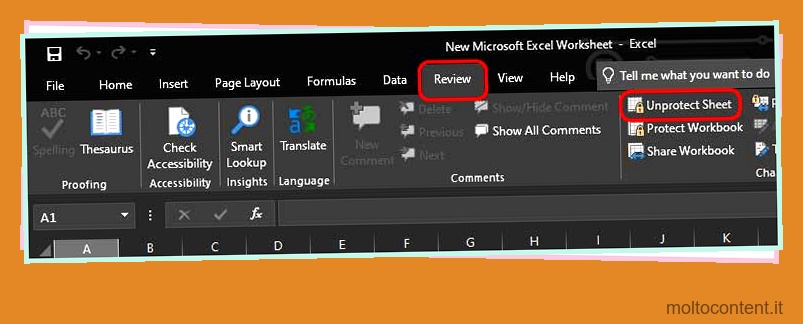
- Immettere la password impostata per confermare la propria autorizzazione.
Ispeziona la cartella di lavoro
Puoi ispezionare la tua cartella di lavoro per verificarne la compatibilità. Il controllo compatibilità elencherà i problemi nella cartella di lavoro . È inoltre possibile richiedergli di individuare ed evidenziare l’area problematica nella cartella di lavoro.
Segui questi passaggi per verificare la presenza di problemi nella tua cartella di lavoro su MS Excel:
- Apri Microsoft Excel per aprire il documento collegato.
- Fare clic su File dalla barra dei menu.
- Dalla barra laterale a sinistra, seleziona Info .
- Seleziona l’opzione Controlla problemi accanto a Ispeziona cartella di lavoro .
- Dal menu a discesa, scegli l’opzione Verifica compatibilità.

- Nella finestra Verifica compatibilità, MS Excel visualizzerà tutti i problemi con la cartella di lavoro.
- Per individuare ogni problema, selezionare Trova accanto al problema. È quindi possibile eliminare i problemi dalla cartella di lavoro.
Cancella convalida dei dati
È possibile cancellare l’origine dati della convalida dei dati da Dati nella barra dei menu della cartella di lavoro. Se sospetti che la convalida dei dati utilizzata nel foglio ti impedisca di scollegare la cartella di lavoro, puoi fare riferimento a questi metodi per individuare e rimuovere la convalida dei dati nella cartella di lavoro.
Ecco i passaggi per rimuovere la convalida dei dati nella cartella di lavoro:
- Avvia MS Excel per aprire il tuo foglio.
- Dalla barra dei menu, vai su Dati .
- Selezionare Convalida dati dalla sezione Strumenti dati nella cartella di lavoro.

- Nella scheda Impostazioni della finestra Convalida dati, individua Source .
- Cancellare i contenuti sotto Sorgente e selezionare OK .
Rimuovi la formattazione condizionale
Se la tua cartella di lavoro contiene una formattazione condizionale che la collega ad altre cartelle di lavoro, dovrai rimuoverla manualmente dall’opzione Formattazione condizionale nella scheda Formule. Segui questi passaggi per eliminare il collegamento causato dalla formattazione condizionale su MS Excel:
- Apri la tua cartella di lavoro da Excel.
- Nella scheda Home, individua la sezione Stili.
- Apri il menu Formattazione condizionale, quindi seleziona Cancella regole .

- Scegli Cancella regole da tutto il foglio .
Da Name Manager
Puoi individuare quale foglio è collegato alla tua cartella di lavoro corrente dallo strumento Name Manager su MS Excel. È quindi possibile eliminare l’intervallo denominato per rimuovere tutti i collegamenti che collegano la cartella di lavoro ad altre cartelle di lavoro.
Ecco i passaggi a cui puoi fare riferimento per eliminare qualsiasi link dal Gestore nomi nel tuo foglio:
- Avvia Microsoft Excel, quindi apri il foglio di calcolo.
- Vai a Formule dalla barra dei menu.
- Individua la sezione Nomi definiti dalla barra multifunzione, quindi seleziona lo strumento Gestore nomi.

- Dalla finestra Name Manager, selezionare l’altro intervallo denominato.

- Selezionare il pulsante Elimina per rimuovere il collegamento.








